Hatten Sie jemals das Gefühl, dass Sie mit zusammengekniffenen Augen auf den Bildschirm Ihres Mac starren und versuchen, winzige Texte zu entziffern, die schwer oder gar nicht lesbar sind?
Nun ja, nicht mehr. Wir haben einen raffinierten Trick, um Details größer hervorzuheben.
Mann tippt auf einem Mac (Kurt „CyberGuy“ Knutsson)
Auf die Plätze, fertig, zoomen
Das wichtigste zuerst. Starten wir den Mac und tauchen wir ein in die Magie der Zoomfunktion, mit der Sie mithilfe von Tastaturkürzeln auf Ihrem Mac hinein- und herauszoomen können. Es gibt drei Haupttastenkombinationen, die die Zoomfunktion für Text in Ihrem Browser auslösen.
KLICKEN SIE, UM KURT’S KOSTENLOSEN CYBERGUY-NEWSLETTER MIT SICHERHEITSWARNUNGEN, SCHNELLEN VIDEO-TIPPS, TECH-REZENSIONEN UND EINFACHEN ANLEITUNGEN ZU ERHALTEN, DIE SIE SMARTER MACHEN
So verkleinern Sie den Browsertext auf Ihrem Mac
Möchten Sie, dass dieser Text vor Ihren Augen aufbläht? Halten Sie die Taste gedrückt Befehlstaste (schauen Sie links neben die Leertaste) und tippen Sie auf Pluszeichen (Ja, das ist das neben Ihrer Löschtaste) gleichzeitig. Dadurch wird der Text vergrößert, sodass er in Ihrem Browserfenster größer erscheint.
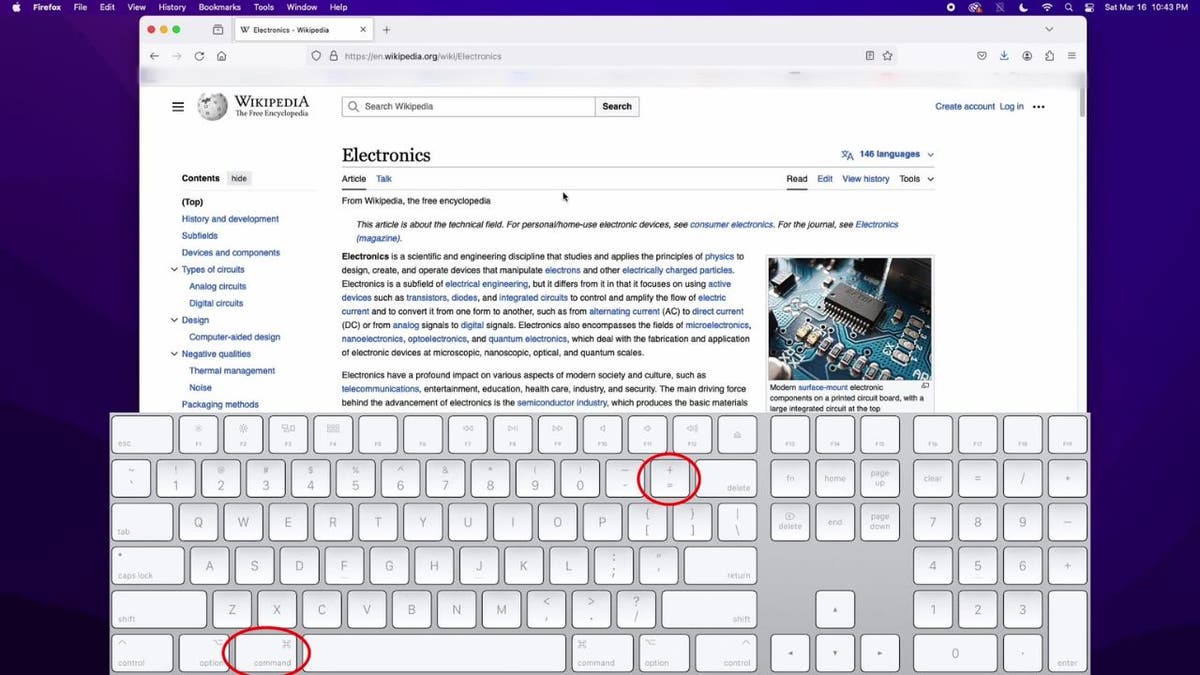
Schritte zum Verkleinern von Browsertext auf Ihrem Mac (Kurt „CyberGuy“ Knutsson)
MEHR: SO ORGANISIEREN SIE IHRE FOTOS SMART AUF EINEM MAC
So vergrößern Sie den Browsertext auf Ihrem Mac
Zu viel Zoom? Kein Problem. Halten Sie einfach die Befehlstaste und drücken Sie die Taste Minuszeichen (links neben dem Pluszeichen) auf Ihrer Tastatur. Dadurch wird die Textgröße verringert, sodass sie in Ihrem Browserfenster kleiner wird.
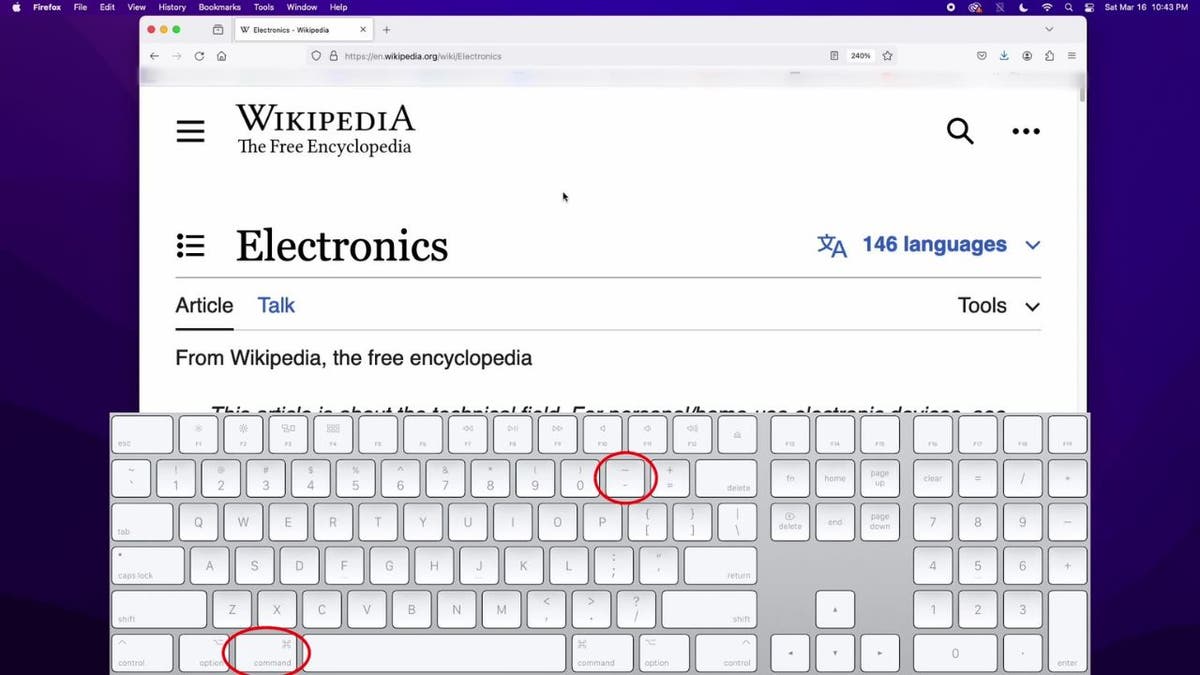
Schritte zum Vergrößern von Browsertext auf Ihrem Mac (Kurt „CyberGuy“ Knutsson)
MEHR: 5 DINGE, DIE SIE ZUERST TUN SOLLTEN, WENN SIE EINEN NEUEN MAC HABEN
So kehren Sie zur Standardansicht Ihres Mac-Browsers zurück
Wenn Sie es etwas übertrieben haben und einen schnellen Reset benötigen, halten Sie die Taste gedrückt Befehlstaste und drücke null, welches sich links vom Minuszeichen befindet. Dadurch wird die Textgröße auf die Standardansicht Ihres Mac-Browsers zurückgesetzt.
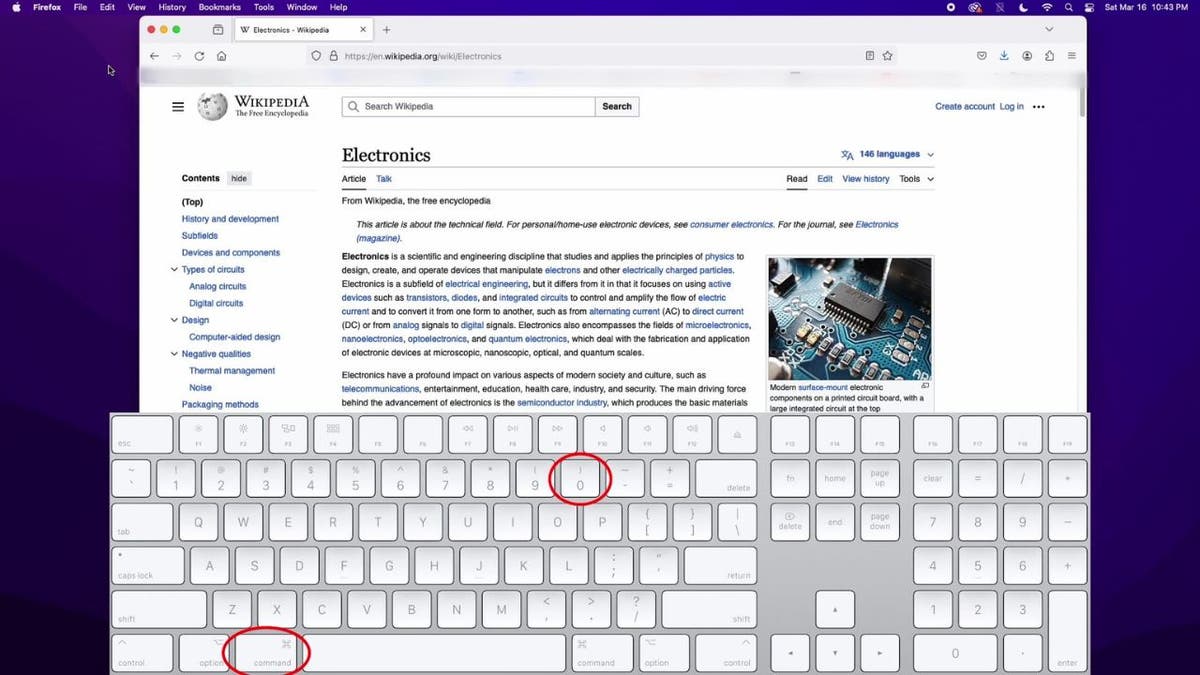
Schritte zum Zurücksetzen der Standardansicht des Browsers Ihres Mac (Kurt „CyberGuy“ Knutsson)
MEHR: SO LÖSCHEN SIE PEINLICHE AUTOFILL-EINTRÄGE AUF IHREM MAC- ODER IPHONE-BROWSERS
So passen Sie die Textgröße in Ihrem Browser über das Browsermenü an
Kein Fan von Tastaturkürzeln? Die gleichen Ergebnisse können Sie mit ein paar einfachen Klicks über das Menü Ihres Browsers erzielen.
- Navigieren Sie zu Browser-Menü oben auf Ihrem Bildschirm.
- Drücke den “Sicht” Registerkarte oben.
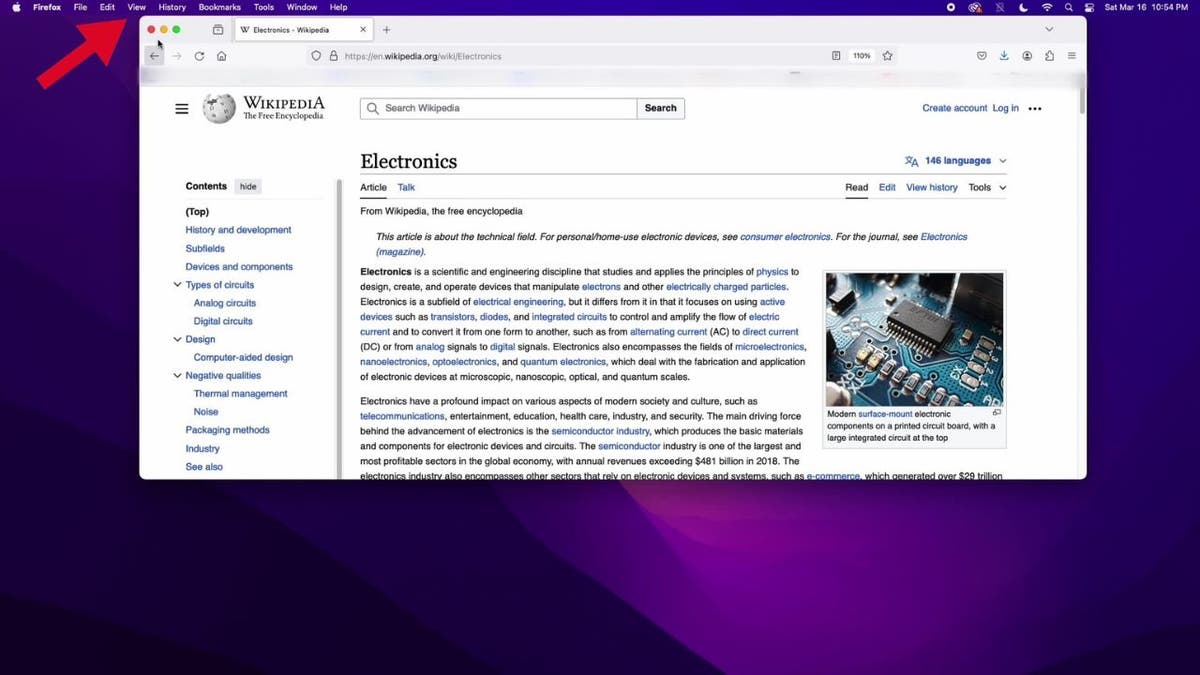
Schritte zum Anpassen der Textgröße in Ihrem Browser über das Browsermenü (Kurt „CyberGuy“ Knutsson)
- Dann klick hineinzoomen oder Rauszoomen um den Text in Ihrem Browserfenster zu vergrößern oder zu verkleinern.
ERHALTEN SIE FOX BUSINESS UNTERWEGS, indem Sie HIER KLICKEN
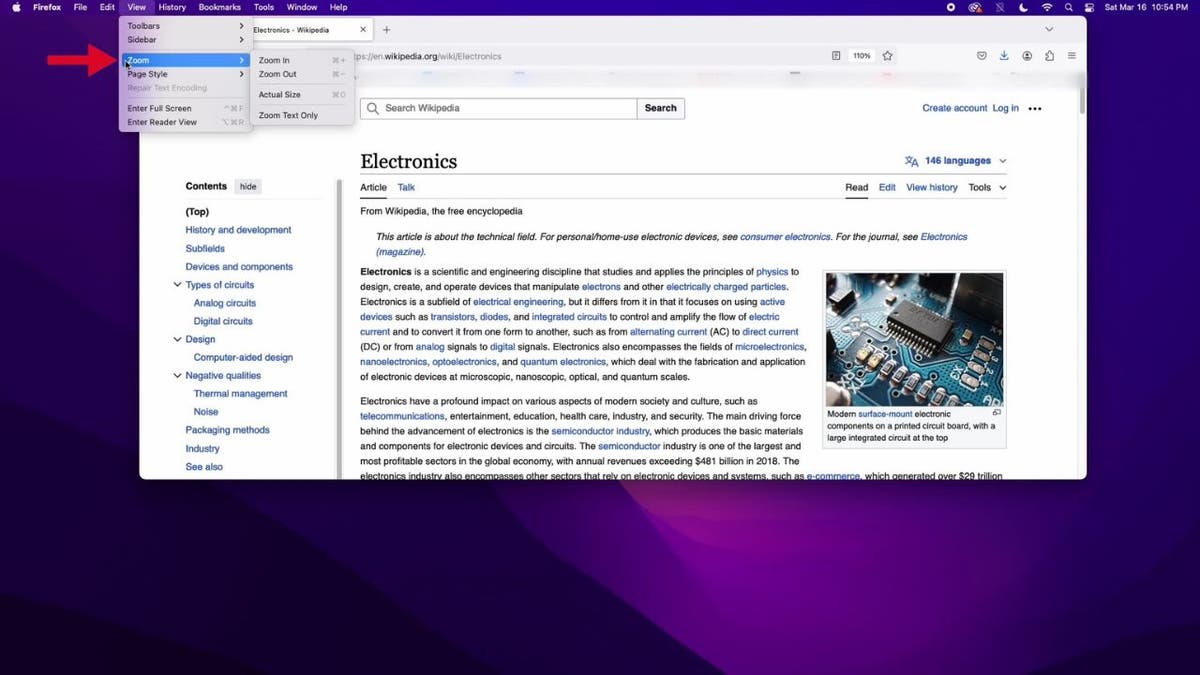
Schritte zum Anpassen der Textgröße in Ihrem Browser über das Browsermenü (Kurt „CyberGuy“ Knutsson)
DIE 4 BESTEN GEHEIME NOTIZ-APPS, DIE ALLES IN IHREM LEBEN VERÄNDERN KÖNNEN
Und da haben Sie es – eine schnelle und einfache Anleitung, wie Sie die Zoomfunktionen Ihres Mac optimal nutzen. Unabhängig davon, ob Sie lieber eine Tastenkombination oder das Browsermenü verwenden, sind Sie jetzt für alle auftretenden Probleme mit der Textgröße gerüstet.
Kurts wichtigste Erkenntnisse
Wenn Sie das nächste Mal auf den Bildschirm blinzeln, denken Sie daran, dass die Erleichterung nur eine Tastenkombination entfernt ist. Profitieren Sie von der Flexibilität und Freiheit, die Ihnen die Zoomfunktionen Ihres Mac bieten. Schließlich soll sich die Technologie an Sie anpassen und nicht umgekehrt.
KLICKEN SIE HIER, UM DIE FOX NEWS-APP ZU ERHALTEN
Welche Anpassungen oder Funktionen würden Sie gerne eingeführt sehen, um Ihr persönliches Erlebnis mit Ihrem Mac zu verbessern? Lassen Sie es uns wissen, indem Sie uns schreiben an Cyberguy.com/Kontakt
Für weitere technische Tipps und Sicherheitswarnungen abonnieren Sie meinen kostenlosen CyberGuy Report-Newsletter unter Cyberguy.com/Newsletter
Stellen Sie Kurt eine Frage oder teilen Sie uns mit, welche Geschichten wir behandeln sollen
Antworten auf die am häufigsten gestellten CyberGuy-Fragen:
Copyright 2024 CyberGuy.com. Alle Rechte vorbehalten.

